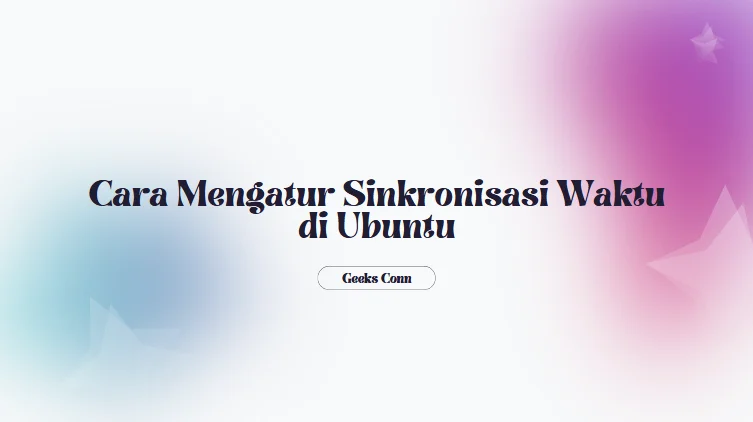Pencatatan waktu yang tepat adalah fondasi perangkat lunak modern. Tanpanya, risiko kerusakan data, kesalahan, dan masalah debugging yang rumit akan meningkat. Sinkronisasi waktu mencegah hal ini dengan menjamin urutan log yang benar dan penerapan pembaruan basis data yang akurat.
Kabar baiknya, Ubuntu sudah dilengkapi dengan fitur sinkronisasi waktu bawaan yang diaktifkan secara default melalui layanan systemd-timesyncd. Pada artikel ini, kamu akan mempelajari berbagai perintah manajemen waktu, memeriksa status layanan timesyncd, serta memasang layanan waktu jaringan alternatif.
Menggunakan Perintah Waktu Dasar
Gunakan perintah date untuk melihat waktu dan tanggal terkini di server. Perintah ini dapat dijalankan oleh semua user.
date
Secara default, server biasanya menampilkan waktu dalam zona waktu UTC.
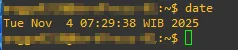
UTC (Universal Time Coordinated) adalah standar waktu global yang berpatokan pada garis bujur 0 derajat. Meski mungkin berbeda dengan zona waktu lokal kamu, penggunaan UTC mencegah kebingungan saat mengelola infrastruktur yang tersebar di berbagai zona waktu.
Jika kamu perlu menyesuaikan zona waktu, gunakan perintah timedatectl.
Langkah pertama, jalankan perintah di bawah ini untuk menampilkan semua zona waktu yang didukung:
timedatectl list-timezones
Daftar zona waktu akan ditampilkan. Gunakan tombol SPASI untuk scroll ke bawah dan tombol b untuk scroll ke atas.
Setelah menemukan zona waktu yang diinginkan, catat namanya, lalu tekan q untuk keluar.
Atur zona waktu dengan perintah berikut (ganti Zona_Waktu_kamu dengan nama yang telah dicatat):
sudo timedatectl set-timezone zona_waktu_kamu
Untuk memastikan perubahan telah diterapkan, kamu dapat menjalankan perintah date kembali:
date
Singkatan zona waktu kini telah diperbarui sesuai pilihan kamu. Setelah mempraktikkan pengecekan waktu dan konfigurasi zona waktu, bagian selanjutnya akan membahas cara memverifikasi bahwa sinkronisasi waktu berfungsi dengan tepat.
Mengelola Layanan timesyncd menggunakan timedatectl
Sebelumnya, sinkronisasi waktu jaringan umumnya ditangani oleh ntpd (Network Time Protocol Daemon). Layanan ini terhubung ke berbagai server NTP global untuk memperoleh pembaruan waktu yang konsisten dan akurat.
Namun, pada instalasi default Ubuntu kini, timesyncd hadir sebagai pengganti ntpd. Meski terhubung ke server waktu yang sama, timesyncd lebih ringan dan terintegrasi langsung dengan systemd.
Untuk memeriksa status timesyncd, cukup jalankan perintah berikut (tanpa perlu sudo):
timedatectl
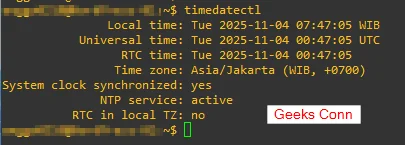
Keluaran perintah ini menampilkan waktu lokal, waktu universal (UTC), dan berbagai informasi status.
System clock synchronized: yes, menunjukkan bahwa sistem telah berhasil menyinkronkan waktu, sementara NTP service: active ,menandakan bahwa layanan timesyncd sedang berjalan.
Jika status NTP pada output menunjukkan “tidak aktif”, aktifkan layanan menggunakan perintah:
sudo timedatectl set-ntp on
Verifikasi perubahan dengan menjalankan timedatectl kembali. Proses sinkronisasi biasanya memerlukan waktu satu menit. Setelah berhasil, kamu akan melihat:
- System clock synchronized: yes
- NTP service: active
Alternatif System Timesyncd
timesyncd umumnya berfungsi dengan baik dalam kebanyakan situasi. Namun, ada kondisi tertentu di mana beberapa aplikasi dapat sangat sensitif terhadap perubahan atau gangguan waktu.
Dalam kasus seperti itu, kamu dapat menggunakan layanan alternatif bernama ntpd.
Layanan waktu jaringan ini menggunakan metode yang lebih canggih untuk memastikan waktu sistem tetap akurat dengan melakukan penyesuaian secara terus-menerus dan bertahap.
Sebelum memasang ntpd, kamu harus menonaktifkan timesyncd terlebih dahulu agar kedua layanan tersebut tidak saling bertentangan.
Langkah ini dapat dilakukan dengan mematikan sinkronisasi waktu jaringan menggunakan perintah berikut:
sudo timedatectl set-ntp no

Pastikan bahwa sinkronisasi waktu telah berhasil dinonaktifkan dengan melakukan verifikasi berikut:
timedatectl
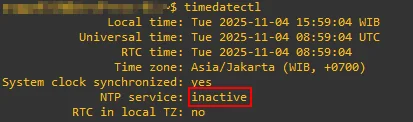
Periksa apakah hasil keluaran menampilkan NTP service: inactive. Jika demikian, itu menandakan bahwa timesyncd sudah berhenti.
Setelah itu, kamu dapat melanjutkan untuk menginstal paket ntp menggunakan apt.
Langkah pertama, jalankan perintah apt update untuk memperbarui indeks paket lokal kamu:
sudo apt update
Selanjutnya, jalankan perintah apt install ntp untuk memulai proses pemasangan paket tersebut:
sudo apt install ntp
Setelah proses instalasi selesai, layanan ntpd akan berjalan secara otomatis. Kamu dapat memastikan bahwa semuanya berfungsi dengan baik dengan memeriksa status ntpd menggunakan perintah berikut:
ntpq -p
ntpq merupakan alat untuk melakukan kueri terhadap ntpd. Opsi -p digunakan untuk menampilkan informasi mengenai server NTP (atau ntpd) yang sedang terhubung.
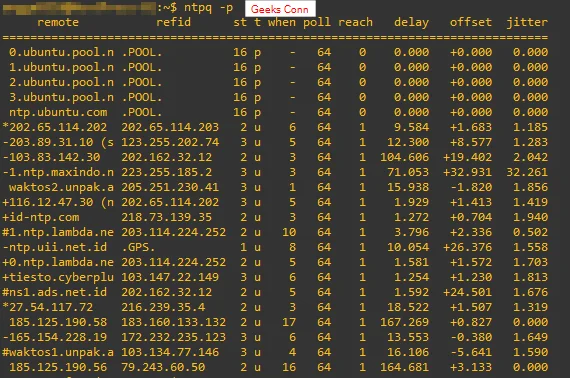
Hasil keluarannya mungkin sedikit berbeda pada setiap sistem, namun umumnya akan menampilkan daftar server pool Ubuntu bawaan beserta beberapa server tambahan lainnya.
Perlu diingat, koneksi ke ntpd dapat memerlukan waktu beberapa menit sebelum tersambung sepenuhnya.